チェックアウト
この操作は、Windchill 内のオブジェクトを修正するときに使用します。チェックアウト操作によってデータベース内でオブジェクトがロックされ、チェックアウト中にほかのユーザーがそのオブジェクトを修正できなくなります。
チェックアウトを解除するか、
オブジェクトをチェックインすると、そのオブジェクトのロックが解除され、ほかのユーザーがそのオブジェクト使用できるようになります。
「チェックアウト」操作の使用
ワークフローでこの操作を使用するには、ThingWorx Flow にこれを接続します。フローに接続するには、次の操作を行います。
1. 「Windchill」コネクタの下の「チェックアウト」操作をキャンバスにドラッグし、この操作にマウスポインタを合わせて  をクリックするか、この操作をダブルクリックします。「チェックアウト」操作ウィンドウが開きます。
をクリックするか、この操作をダブルクリックします。「チェックアウト」操作ウィンドウが開きます。
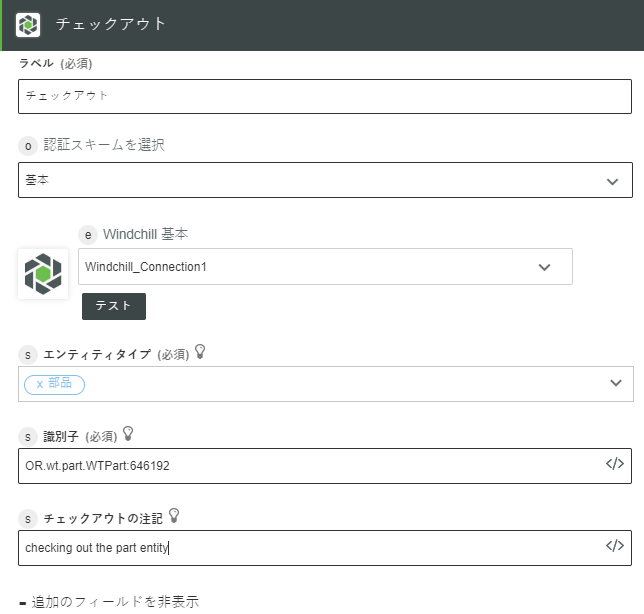
2. 必要に応じて、ラベル名を編集します。デフォルトでは、ラベル名は操作名と同じです。
Windchill 接続を事前に追加している場合、リストから接続を選択します。 |
4. リストからエンティティタイプを選択します。
◦ 「部品」
- 部品エンティティをチェックアウトします。
◦ 「ドキュメント」
- ドキュメントエンティティをチェックアウトします。
◦ 「CAD ドキュメント」
- CAD ドキュメントをチェックアウトします。CAD ドキュメントのチェックアウトの詳細については、
CAD ドキュメントの選択のセクションを参照してください。
5. Windchill エンティティの識別子を Windchill オブジェクト識別子 (OID) フォーマット OR:Type:ID で入力します。ここで、Type は Windchill エンティティタイプの内部名です。識別子が URL エンコーディングされていてはなりません。
この操作は単一の識別子のみをサポートします。たとえば、CAD ドキュメント識別子は OR:wt.epm.EPMDocument:650550 となります。 |
6. 「+」をクリックして追加フィールドを表示し、「チェックアウトの注記」フィールドに、部品、ドキュメント、または CAD ドキュメントに対して行われた変更についてのコメントを入力します。
7. 「完了」をクリックします。
CAD ドキュメントの選択
1. 「エンティティタイプ」フィールドで、「CAD ドキュメント」を選択します。
2. 「識別子」フィールドで、オブジェクト ID を指定します。

3. 「ワークスペースタイプの選択」フィールドで、チェックアウト操作を実行するワークスペースのタイプを選択します。
◦ 新規ワークスペース名を選択 - 新規ワークスペースを作成します。新規ワークスペースを作成する場合、新規ワークスペースの名前を入力します。チェックアウト操作の実行時にこの新規ワークスペースが作成されます。
◦ 既存のワークスペース - ワークスペースのリストから選択します。
4. 「チェックアウトの注記」フィールドに、注記を入力し、「完了」をクリックします。
出力スキーマ
この操作の出力スキーマには、チェックアウトした Windchill エンティティの詳細が表示されます。出力スキーマは「エンティティタイプ」リストでのエンティティの選択に応じて動的に注入されます。
「チェックアウト」操作の「CAD ドキュメント」エンティティタイプでのサンプル出力スキーマを以下の図に示します。
